
Windows Firewall är en bra mjukvara som gör jobbet mycket bra, ännu bättre än många betalda brandväggar. Det har dock alltid saknats i ett område: det är inte så enkelt att komma åt och konfigurera. Det är så dolt i bakgrunden att många Windows-användare inte ens vet att den finns. Medan du kan använda Windows-brandväggen för att blockera internetanslutningen för alla appar som körs på Windows, vet de flesta användare inte ens var de ska gå för att kunna göra det. De föredrar ett snabbare sätt att blockera internetåtkomst för vissa av sina Windows-appar. Lyckligtvis är det gratis OneClickFirewall- verktyget som utvecklats av WinAero här för att hjälpa. Så här använder du den för att blockera och återställa internetåtkomst för alla stationära apper som körs på Windows:
Vad är OneClickFirewall och hur fungerar det?
OneClickFirewall är ett gratis verktyg för Windows 7, Windows 8.1 och Windows 10 som låter dig enkelt blockera och återställa internetåtkomst för alla program som du har installerat på din Windows-dator eller enhet. Den integreras med File Explorer i Windows 10 och Windows 8.1 eller med Utforskaren i Windows 7 genom att lägga till två enkla alternativ till högerklick-menyn: "Block Internet Access" och "Återställ Internet Access" . När du väljer att använda ett av dessa två alternativ, lägger OneClickFirewall automatiskt till eller tar bort de nödvändiga brandväggen i Windows Firewall. Därför stänger den här appen inte av Windows-brandväggen och ersätter inte den. Det kompletterar det bara. Om du använder Windows-brandväggen är OneClickFirewall ett utmärkt val för att förbättra hur du administrerar internetanslutning till dina appar.
Var är det OneClickFirewall?
Du kan få OneClickFirewall från den officiella webbplatsen för dess utvecklare: WinAero OneClickFirewall. Vad du får är ett ZIP-arkiv. När du extraherar det hittar du EULA (Slutanvändarlicensavtal), en länk till WinAero-webbplatsen och OneClickFirewall- körbar.
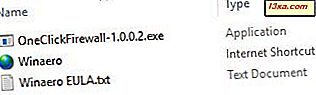
Kör den exekverbara filen OneClickFirewall för att installera verktyget på din Windows-dator eller enhet.
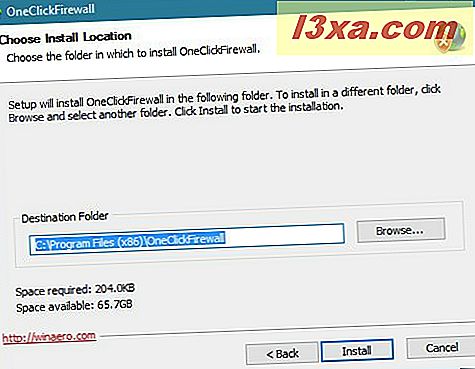
Följ anvisningarna för installationen och börja sedan använda den.
Hur man blockerar internetåtkomst för något Windows-program
För att visa dig hur OneClickFirewall fungerar, låt oss se vad du behöver göra för att stoppa den internetåtkomst du ger till en Windows-skrivbordsapp som Opera webbläsaren. Du kan följa samma steg för att blockera alla programmets tillgång till internet.
Om du vill blockera ett visst program från att komma online börjar du med att öppna File Explorer om du använder Windows 10 eller Windows 8.1 eller Windows Utforskare om du fortfarande är i Windows 7. Sök sedan igenom datorns mappar och filer och hitta det program som körs.

Högerklicka (eller peka och håll) i den körbara filen och tryck sedan på "Block Internet Access" i högerklick-menyn.

Nästa gång du startar det programmet, om det försöker komma åt internet kommer det inte att kunna. I vårt fall berättade Opera för oss att "Din Internet-åtkomst är blockerad" .

Så här återställer du Internet-åtkomst till ett program som du har blockerat med OneClickFirewall
Om du inte längre vill blockera ett visst program från att komma åt internet, hitta dess körbar, med File Explorer eller Windows Explorer . Högerklicka sedan (eller tryck och håll) och klicka eller tryck på alternativet "Återställ Internetåtkomst" från högerklick-menyn.

Ditt Windows-program har nu tillgång till internet igen.
Slutsats
OneClickFirewall är ett bra litet verktyg som låter Windows-användare snabbt och enkelt blockera eller återställa Internet-åtkomsten för alla stationära apper som du har installerat. Vi gillar det och vi är säkra på att du också kommer. Efter att ha försökt det, låt oss veta hur du känner för det, med hjälp av kommentarformuläret nedan.



